隐藏很深,但是实用的AE小技巧!
隐藏很深,但是实用的AE小技巧!众所周知,在影视后期制作中,离不开一看软件,那就是AE,AE全称After Effect,是一款图形视频处理软件,可以帮助设计师高校并且精准的创建无数引人注目的动态图形和震撼人心的视觉效果。今天就让绘学霸小编带大家来看看:隐藏很深,但是实用的AE小技巧!

隐藏很深,但是实用的AE小技巧!
1.快速自动定向
在AE中,可以选择图片中的一个对象,右键→变换→自动定向,使对象与路径成固定角度移动。这个效果的前提是物体需要有运动路径。
2、快速熔球效应
在AE中,在同一层中添加多个形状对象后,合并后可以向其添加正位移、路径和负位移路径,从而快速形成融球效果。
3,简单的反向运动
在AE中,如果需要使运动效果反向移动(比如A从左到右→A从右到左),我们只需要选择相应的运动关键帧,然后右键选择关键帧辅助→时间反转关键帧。

4,极快的简单循环
在AE中,将软件内置表达式语言菜单中的loopout添加到对象的属性中,使对象的属性继续重复移动,直到合成时间结束。
5,极速运动模糊不清
在AE的运动效果中,可以瞬间做出运动模糊效果,只需打开图层窗口顶部的“运动模糊开关”,然后在“图层开关”中检查需要运动模糊的图层的运动模糊位置。
6.以相等的比例缩放关键帧
在AE中处理多个关键帧的时间长度时,如果想要保持关键帧之间的时间间隔比不变,可以在选择要调整的关键帧时按住Alt键并拖动关键帧,然后按比例缩放关键帧。
7、自定义运动路径
在AE中,不需要手动键入位置和调整运动路径来使物体按照指定的路径运动。运动路径可以通过复制先前绘制的路径并将其粘贴到相应对象的“位置”属性中来生成。

8、快速重置缩放
在AE的形状物体调整中,如果多次发现缩放效果不好,而你又想回到初始状态,那么多次退出会比较麻烦,但是我们可以直接双击“选择工具”一步到位。
9、快速锚定对准
除了在“锚点”属性中调整锚点值以实现对齐之外,锚点对齐在AE中执行。但是,使用定位工具时,请按住键盘上的Ctrl键,以便定位点将与附近的点对齐。
绘学霸的影视后期包装就业班,内容不仅涵盖了岗位中所需要的全部软件技能,还有相关的专业知识与技巧,再搭配丰富的项目实训内容,让你掌握技能既迅速又牢固。即使你是零基础,也不用担心,绘学霸会为你提供基础课程;还有周到的就业保障服务等你了解哦~
那本期关于隐藏很深,但是实用的AE小技巧!的分享就到这里结束了,也欢迎喜欢影视后期的小伙伴,关注我们的官网绘学霸,经常分享各类教程、资源、经验,助你开启影视后期提升之门。
全部评论


暂无留言,赶紧抢占沙发
热门资讯

【Pr基础教程】如何在pr中添加文本--使用文本工具...

用PR如何批量化制作视频,并且结合ME快速导出?...

Pr插件应用后出现合成窗口红叉是怎么回事?...

学员专访丨汤伟程,不要轻易的说自己做不到!...

pr好用还是finalcut好用?

视频剪辑专业有什么证书吗?

houdini特效师工资一般有多少?

《流浪地球》幕后制作曝光,登上荧屏需要具有怎样的专业素养?...
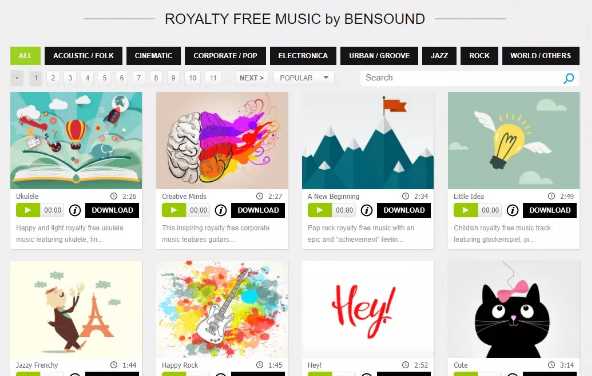
影视后期新手必备!分享几个好用的音效、字体素材网站~...








